最近由于项目需要,所以尝试使用webpack搭建react运行环境,在克服了一系列困难后,终于能在页面输出"Hello World",特地把整个过程记录下来,利人利己。
首先我创建了一个文件夹webpack-helloworld-demo,之后的大部分操作都会在这个文件夹下进行。
1.初始化文件夹
npm init //初始化一个package.json文件
git init //产生.git文件,便于之后版本提交回退2.搭建webpack环境
npm install webpack --save-dev //安装webpack依赖--save建议使用,这样当别人clone你的代码时,只需要npm install就可以安装好所有需要的依赖,并且你也可以在你的package.json文件夹中看到你使用的哪些依赖。
现在我们可以测试下webpack有没有安装成功,在文件夹根目录下创建三个文件,分别是entry.js,bundle.js,index.html,文件内容分别如下。
//entry.js
document.write('Hello World');//index.html
<!DOCTYPE html>
<html lang="en">
<head>
<meta charset="UTF-8">
<title>test</title>
</head>
<body>
<script type="text/javascript" src="bundle.js" charset="utf-8"></script>
</body>
</html>bundle.js内容为空
执行命令行:webpack ./entry.js bundle.js
之后会发现bundle.js文件下有好多代码出现,这就是经过webpack打包后的文件。在浏览器打开index.html,页面会出现Hello World,webpack安装成功!
3.配置webpack
创建webpack.config.js文件,进行如下基本配置
module.exports = {
entry: "./entry.js", // 要打包的入口文件
output: { //打包后的文件
path: __dirname, //表示使用绝对路径
filename: "bundle.js" //输出文件名
},
module: {
loaders: [ //用于加载一些静态文件夹(css样式,图片之类)
{ test: /\.css$/, loader: "style!css" },
{
test: /\.jsx?$/,
loader: 'babel-loader',
exclude: /node_modules/, //不进行转换的文件,可以提高打包速度
query: {
cacheDirectory: true,
presets: ['react', 'es2015']
}
}
]
}
};
执行命令:webpack
打开index.html出现Hello World,配置成功。
现在我们的文件目录如下:
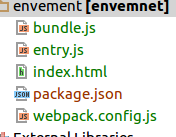
4.express下运行
npm install express --save-dev创建server.js
var express = require('express');
var app = express();
app.use(express.static('./')); //访问当前目录下的静态文件。默认访问index.html
app.listen(3000, function () {
console.log('Example app listening on port 3000!');
});
执行命令:
webpack // 用于打包文件
node server.js // 开启服务器浏览器访问 http://localhost:3000/ , 页面显示Hello World,运行成功!
5.配置 React, ES6 & Babel 6
npm install react --save-dev
npm install react-dom --save-dev
npm install babel-loader --save-dev // 转换JSX
npm install babel-core --save-dev // babel的核心包
npm install babel-preset-es2015-dev // es2015的babel预设
npm install babel-preset-react-dev // react的babel预设创建文件.babelrc
{
"presets": [
"es2015",
"react"
]
}接下来就是写react小例子测试啦,在entry.js写入:
import React, {Component} from 'react';
import {render} from "react-dom";
class HelloMessage extends React.Component {
render() {
return <div>Hello World</div>;
}
}
render(<HelloMessage />, document.getElementById('app'));
为了将组件渲染到页面,我们需要在index.html中添加一个相当于容器的div:
<!DOCTYPE html>
<html lang="en">
<head>
<meta charset="UTF-8">
<title>test</title>
</head>
<body>
<div id="app"></div> // 添加的div,渲染至div中
<script type="text/javascript" src="bundle.js" charset="utf-8"></script>
</body>
</html>
浏览器访问 http://localhost:3000/ , 页面显示Hello World,运行成功!
现在我们的文件目录为:
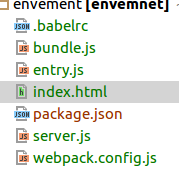
至此我们就搭建好了一个简单的环境啦~
框架Github地址:https://github.com/DQing/webpack-helloworld-demo.git
大家在搭建框架时不要忘了小步提交。
还可以进行一些额外的配置,步骤其实都差不多
框架Github地址:https://github.com/DQing/jishiben.git
以上就是本文的全部内容,希望对大家的学习有所帮助,也希望大家多多支持亿速云。
亿速云「云服务器」,即开即用、新一代英特尔至强铂金CPU、三副本存储NVMe SSD云盘,价格低至29元/月。点击查看>>
免责声明:本站发布的内容(图片、视频和文字)以原创、转载和分享为主,文章观点不代表本网站立场,如果涉及侵权请联系站长邮箱:is@yisu.com进行举报,并提供相关证据,一经查实,将立刻删除涉嫌侵权内容。